手机微信是我们日常生活中必不可少的通讯工具,它的方便和实用性让我们能够随时随地与朋友、家人和同事保持联系,有时候我们在发送微信文字时可能会遇到一个问题,那就是如何在微信中进行换行操作。换行是为了让文字排版更加美观和清晰,但在手机微信中却并不像在电脑上那样简单。接下来我们就来探讨一下在手机微信中如何进行文字换行的方法。
微信文字怎么换行
具体步骤:
1.点击桌面【微信】图标,打开微信。
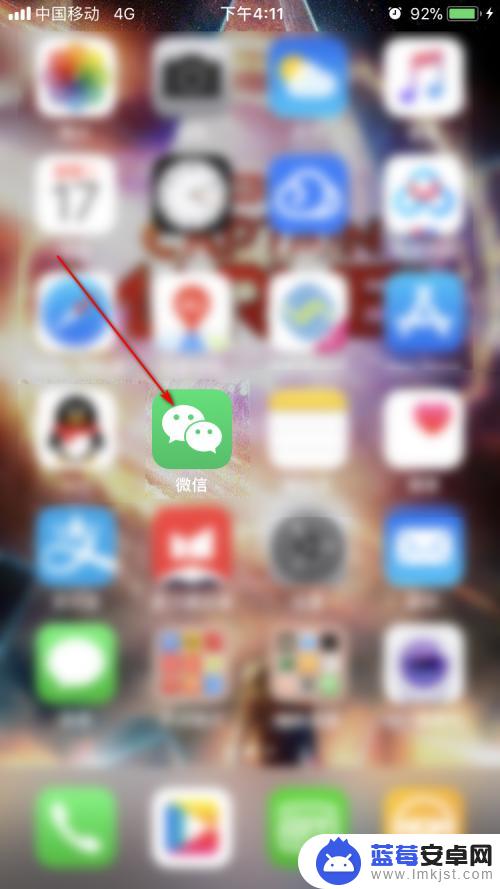
2.点击下方【微信】按钮,进入聊天列表界面。点击其中的一个聊天会话,进入。
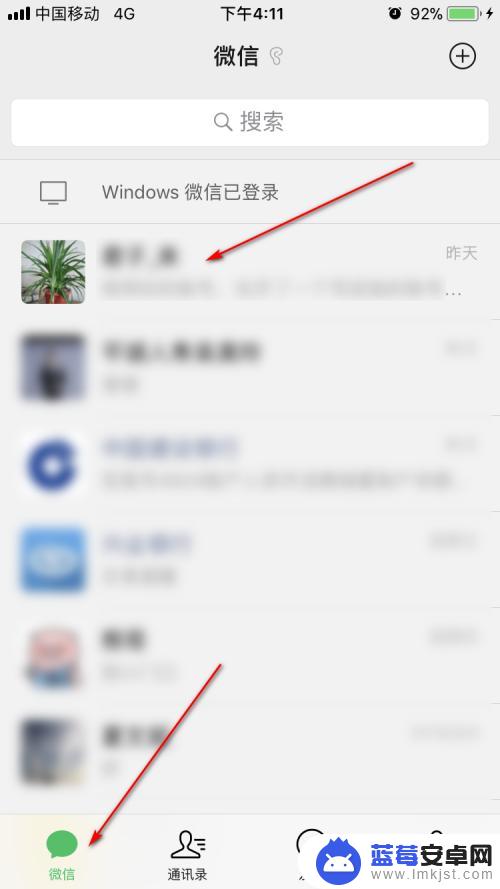
3.输入一段文字,然后在光标处再次点击一下。
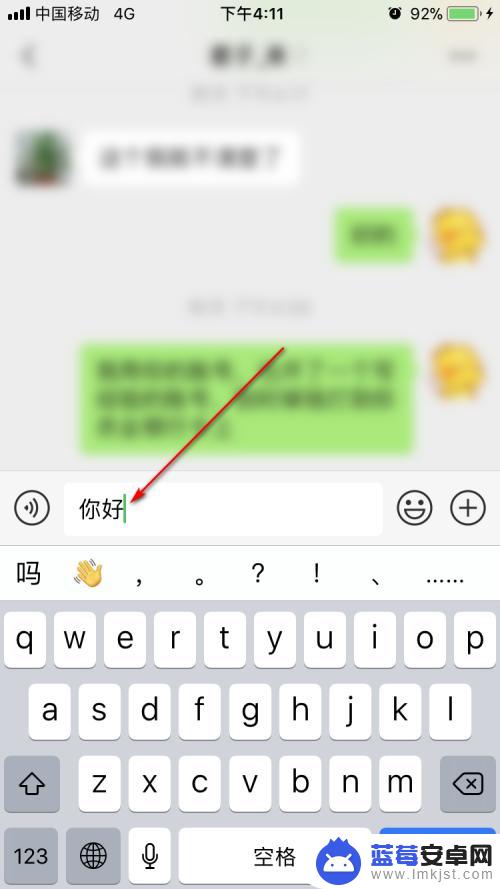
4.可以看到,此时上方会出现三个选项,点击其中的【换行】按钮。
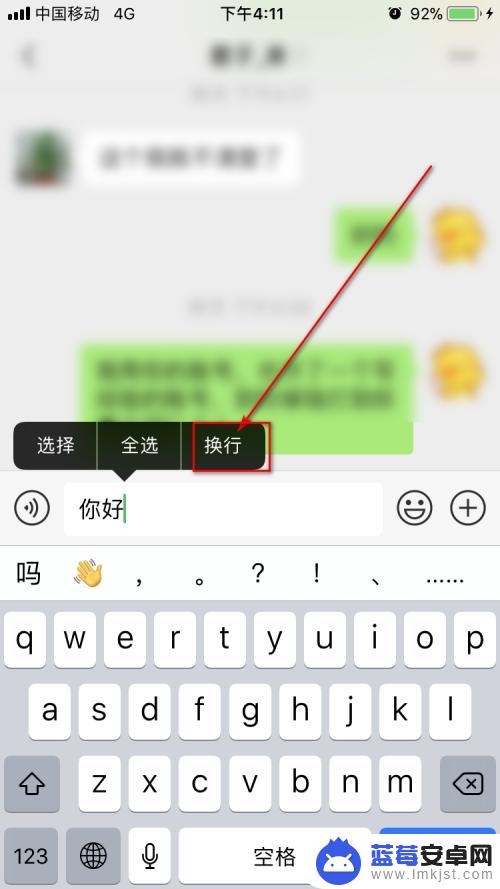
5.可以看到,成功的进行了换行,然后我们可以继续输入文字了。
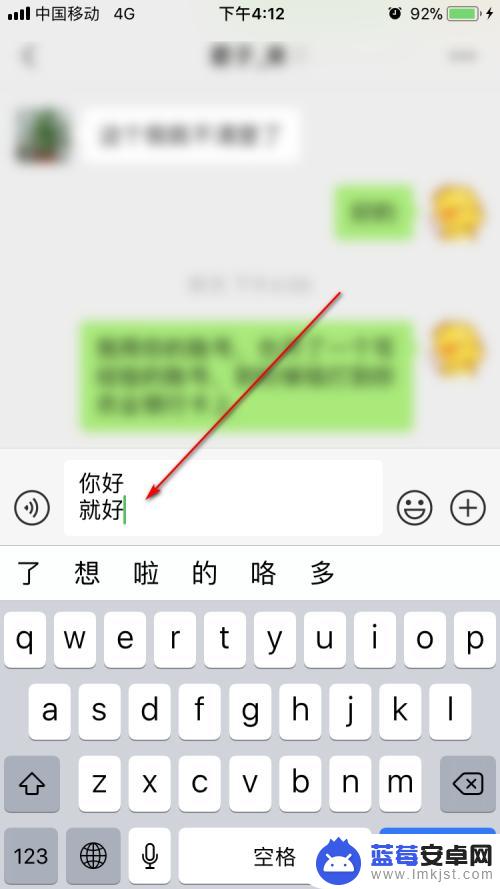
6.另外一种方式是,切换到搜狗输入法。直接点击输入法界面上的【换行】按钮,即可完成换行。
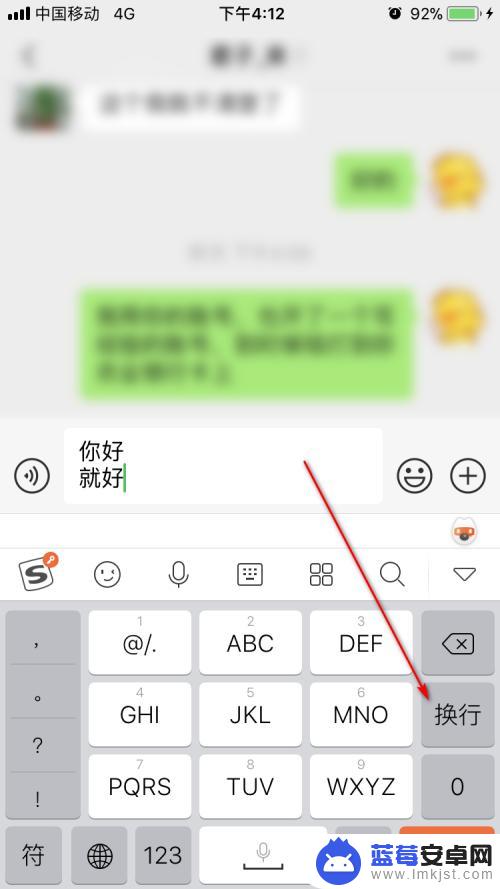
7.可以看到,这样也能成功的完成换行,然后可以继续输入文字。
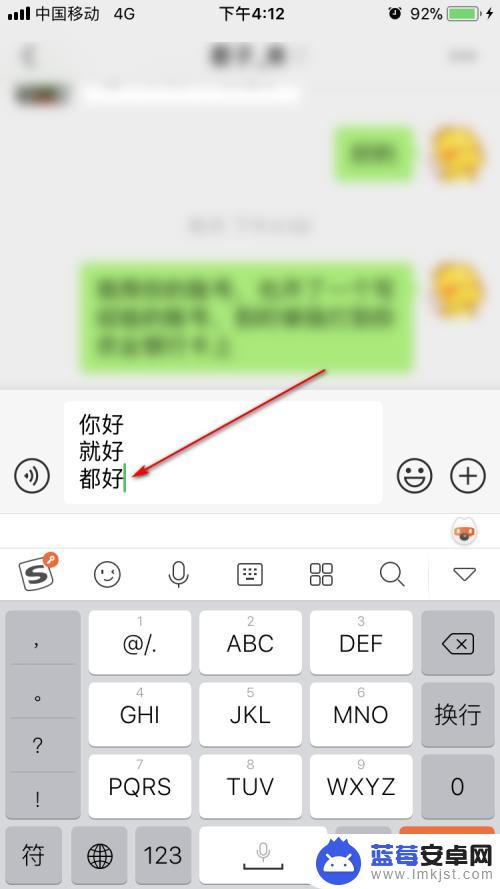
8.当在windows上登录微信时,如果需要换行。需要先按下【Shift】键不放,然后再按下【Enter】键。
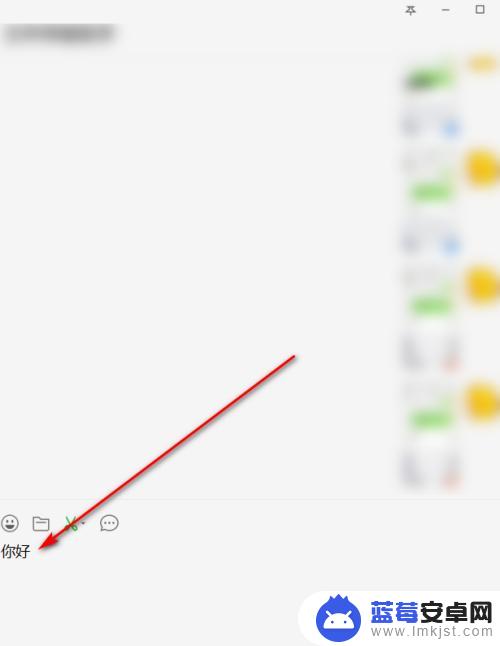
9.这样就能完成在windows微信上的输入换行,如图。
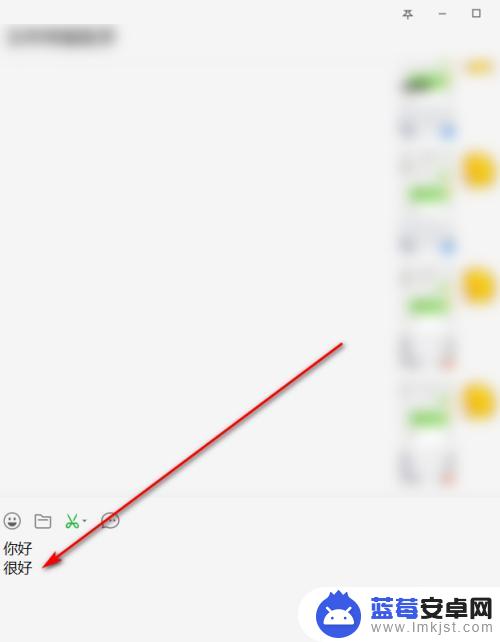
以上是手机微信换行的全部内容,如果你碰到了同样的情况,可以参照小编的方法来处理,希望对大家有所帮助。












